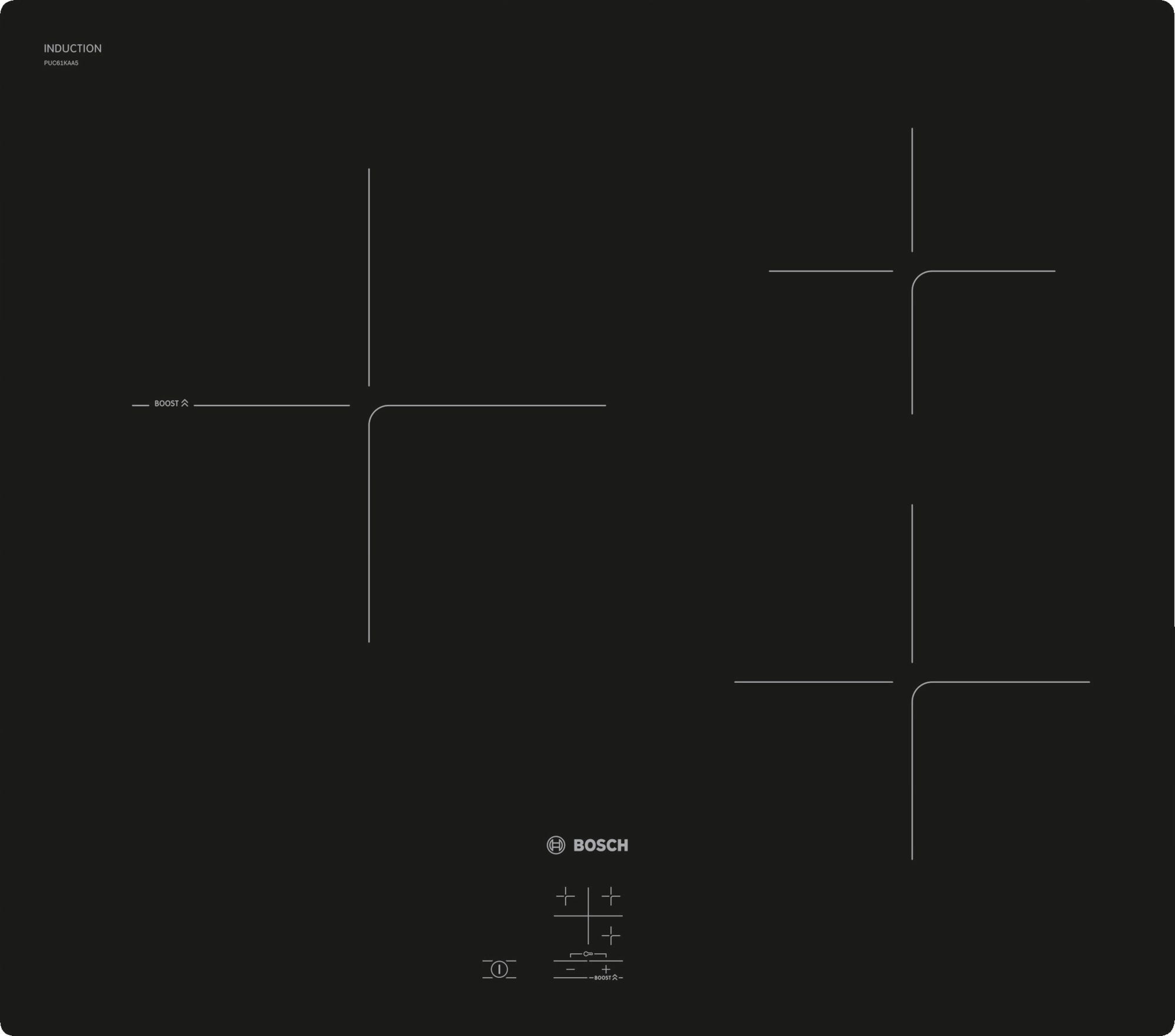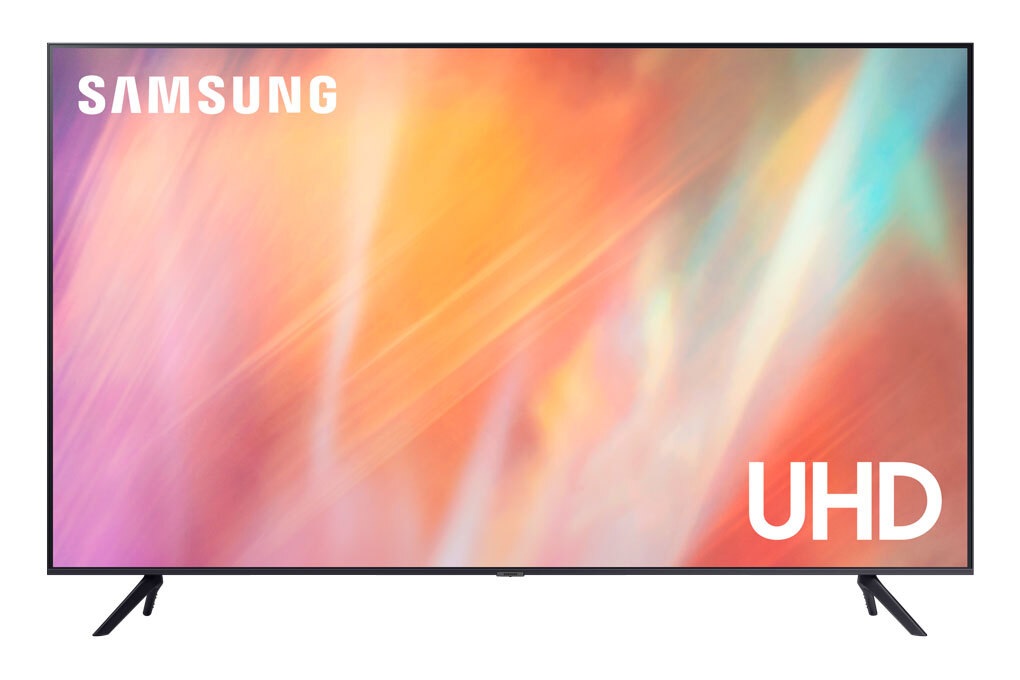Cân bằng hệ thống khi sao chép file dung lượng lớn
(Dân trí)-Windows có một nhược điểm là khi sao chép hoặc di chuyển nhiều file, hoặc file dung lượng lớn, hệ thống sẽ giành phần lớn tài nguyên cho quá trình này, làm cho hoạt động của PC bị ảnh hưởng. Với sự giúp đỡ của Silent Copy, tài nguyên của máy sẽ được phân phối đồng đều.
Khi bạn di chuyển 1 lúc nhiều file hoặc 1 file có dung lượng lớn từ nơi này sang nơi khác trên máy tính của mình, bạn sẽ cảm thấy máy tính sẽ hoạt động chậm lại và hệ thống sẽ trở nên ỳ ạch hơn so với bình thường. Nguyên do là khi bạn copy và di chuyển các file, Windows sẽ dành phần lớn tài nguyên hệ thống cho quá trình copy và các ứng dụng đang hoạt động trên hệ thống sẽ phải chờ để quá trình này kết thúc, do vậy bạn sẽ cảm giác các ứng dụng mà bạn đang sử dụng hoạt động ỳ ạch và chậm chạp hơn.
Tuy nhiên, vấn đề này chủ yếu xảy ra và nổi bật ở các máy tính có cấu hình yêu hoặc thuộc vào loại tầm trung. Đối với các máy có cấu hình mạnh thì tốc độ copy các file có dung lượng lớn diễn ra rất nhanh nên hiện tượng này chỉ xảy ra trong 1 thời gian ngắn.
Vậy nếu bạn đang sử dụng 1 chiếc máy tính có cấu hình không quá cao và luôn cảm thấy khó chịu mỗi khi phải di chuyển nhiều file hoặc di chuyển những file có dung lượng lớn, bạn sẽ phải tạm ngừng công việc của mình để chờ cho quá trình sao chép này kết thúc nếu không sẽ càng làm cho quá trình này dài ra và càng lâu hơn. Tuy nhiên, nếu trong trường hợp bạn không muốn phí phạm thời gian 1 cách vô ích như vậy và vẫn muốn làm công việc của mình trong thời gian sao chép và di chuyển các file, bạn có thể nhờ đến sự trợ giúp của Silent Copy.
Silent Copy là 1 tiện ích cho phép bạn sao chép file có dung lượng lớn hoặc nhiều file cùng một lúc mà không làm ảnh hưởng đến hiệu quả và tốc độ của hệ thống. Nó sẽ giúp cho hệ thống di chuyển dữ liệu và phân phối các tài nguyên hệ thống 1 cách hợp lí để có thể đạt được hiệu quả cao nhất cho cả các tiến trình đang hoạt động cũng như quá trình sao chép và di chuyển file. Silent Copy còn cho phép bạn thiết lập các tiến trình được ưu tiên trong quá trình di chuyển file và điều khiển tốc độ của quá trình sao chép.
Đầu tiên bạn download phiên bản miễn phí cảu chương trình tại đây. Sau khi download, bạn tiến hành cài đặt và để có thể sử dụng. Sau khi quá trình cài đặt kết thúc, bạn kích hoạt để sử dụng chương trình.
Tại giao diện chính của chương trình, bạn có thể nhìn thấy biểu đồ biểu hiện quá trình sử dụng chươn trình sẽ thông qua 4 bước.
- Bước đầu tiên sau khi bạn kích hoạt chương trình là màn hình chào mừng bạn và giới thiệu sơ qua về chương trình. Đây chỉ là bước quảng cáo của chương trình. Bạn clilck vào Next để bắt đầu bước thứ 2.
 |
- Bước thứ 2 sẽ yêu cầu bạn chọn vị trí những thư mục mà bạn muốn đưa vào chương trình và đích đến cho quá trình di chuyển. Bạn click vào Add One để tìm đến các thư mục mà bạn muốn sử dụng chương trình để di chuyển. Ngược lại, file và thư mục nào đã đưa vào danh sách mà bạn muốn lọai bỏ nó ra thì click vào Remove. Ở bên dưới, tại mục Select destination folder chính là vị trí mới mà bạn muốn di chuyển các file và thư mục đã chọn ở trên, bạn click vào biểu tượng folder màu vàng tại mục này để chọn vị trí cần thiết. Sau khi đã chọn xong mọi chi tiết cần thiết, bạn click vào Next để bước sang bước thứ 3.
 |
- Bước 3 sẽ yêu cầu bạn chọn phương thức để thực hiện quá trình di chuyển. Có 4 phương thức khác nhau:
+ Fast: Quá trình di chuyển các file và thư mục với tốc độ nhanh (chỉ giành cho phiên bản đã đăng kí)
+ Normal: Tối ưu tốt nhất giữa quá trình di chuyển các file và thư mục so với các tiến trình khác trên hệ thống. (chỉ giành cho phiên bản đã đăng kí)
+ Silent: Copy âm thầm và tối ưu các tiến trình để tài nguyên hệ thống chia đều cho tất cả các tiến trình (giành cho mọi phiên bản, kể cả bản miễn phí)
+ On Idle: Tương thích quá trình di chuyển với các quá trình khác. (chỉ giành cho phiên bản đã đăng kí)
Bởi vì hiện chúng ta đang sử dụng phiên bản miễn phí nên bạn chỉ được phép chọn phương thức Silent Copy cho quá trình di chuyển file của mình, tuy nhiên phương thức này cũng thực sự phát huy tác dụng và giúp cho hệ thống được tối ưu và các tiến trình khác của hệ thống không quá bị ảnh hưởng khi quá trình sao chép diễn ra.
 |
Cuối cùng bạn click vào Copy để bắt đầu quá trình sao chép các file và thư mục đã chọn.
- Sau khi quá trình Copy kết thúc, bước 4 sẽ hiển thị kết quả của quá trình sao chép, số file đã sao chép, các lỗi phát sinh trong quá trình và tổng thời gian để thực hiện việc đó.
 |
Trong quá trình sao chép, mọi hoạt động đang diễn ra trên hệ thống đều được chương trình phân phối các tài nguyên 1 cách hợp lí để mọi tiến trình đều hoạt động bình thường, giúp bạn phải chờ đợi và phí phạm thời gian của mình. Ngoài ra, bạn sẽ cảm nhận được tốc độ của quá trình di chuyển các file khi thực hiện bởi Silent Copy sẽ được cài thiện hơn, rút ngắn được thời gian của quá trình di chuyển.
Hy vọng rằng với Silent Copy, thay vì phải ngồi chờ quá trình di chuyển các file được thực hiện xong, bạn có thể vừa copy các file vừa có thể làm công việc của mình mà không bị gián đoạn vì những lí do không đáng có, cho dù máy tính của bạn chỉ thuộc vào loại không quá mạnh.
Phạm Thế Quang Huy